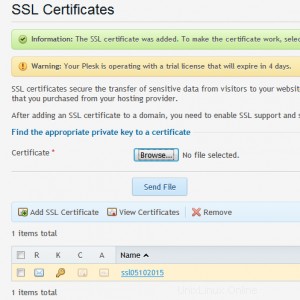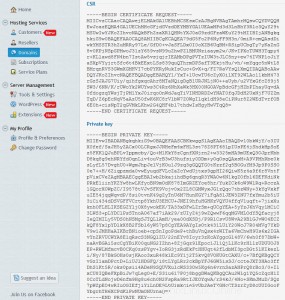La demande de signature de certificat ( CSR ) est un message envoyé par un demandeur à une autorité de certification afin de demander un certificat d'identité numérique.
Avant de créer un CSR, le demandeur génère d'abord une paire de clés, en gardant la clé privée secrète. Le CSR contient des informations identifiant le demandeur (comme un nom distinctif dans le cas d'un certificat X.509) qui doivent être signées à l'aide de la clé privée du demandeur. Le CSR contient également la clé publique choisie par le demandeur. Le CSR peut être accompagné d'autres informations d'identification ou preuves d'identité requises par l'autorité de certification, et l'autorité de certification peut contacter le demandeur pour plus d'informations.
Voici les étapes pour générer le csr dans le panneau de contrôle plesk.
1. Connectez-vous à votre Panel Plesk.
2. Accédez à l'onglet Sites Web &Domaines et sélectionnez le domaine que vous souhaitez sécuriser.
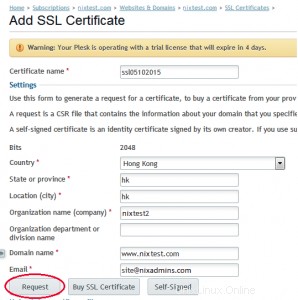
3. Cliquez sur "Sécuriser vos sites".
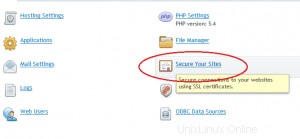
4. Cliquez sur le bouton "Ajouter un certificat SSL".
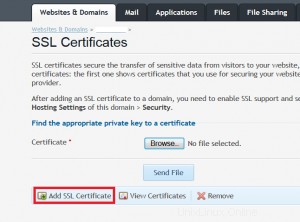
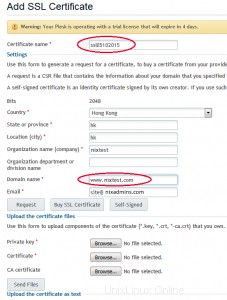
5. Sur la page suivante, entrez le Nom du certificat pour reconnaître facilement le certificat parmi les autres sur le serveur et remplissez les informations requises pour le code CSR :
6. Pays :sélectionnez votre pays dans la liste déroulante.
7. État ou province :indiquez le nom complet de votre État ou de votre région. Si non applicable, vous pouvez utiliser votre ville à la place.
8. Emplacement (ville) :Indiquez le nom complet de votre ville ou localité.
9. Nom de l'organisation (entreprise) :indiquez le nom légal de votre entreprise. Si non applicable, vous pouvez mettre ‘NA’.
10. Nom du département ou de la division de l'organisation :indiquez le nom de la division ou du département au sein de l'organisation indiquée ci-dessus.
11. Nom de domaine :Entrez le nom de domaine complet pour lequel le SSL sera activé (nom commun). Le nom commun des certificats Wildcard doit être représenté par un astérisque devant le domaine (*.example.com).
12. E-mail :Saisissez votre adresse e-mail. L'e-mail utilisé pour la génération CSR ne sera pas utilisé pour la validation du contrôle de domaine ou pour la réception du certificat émis.
13. Cliquez sur le bouton "Demander"
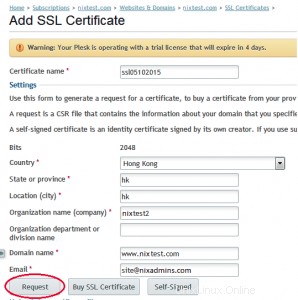
14. Un nouvel enregistrement sera ajouté à la liste des certificats SSL. Cliquez sur le certificat nouvellement créé pour voir le code CSR et la clé privée qui ont été créés.